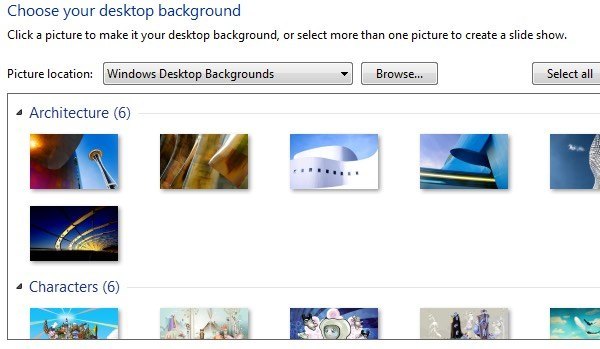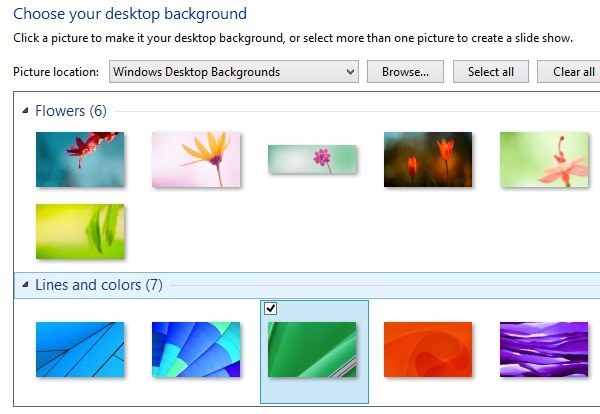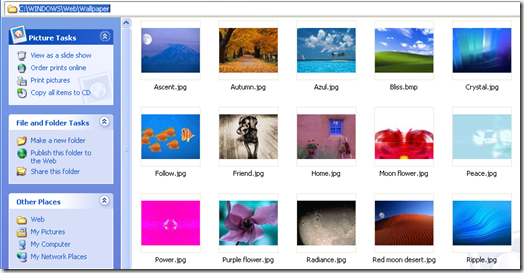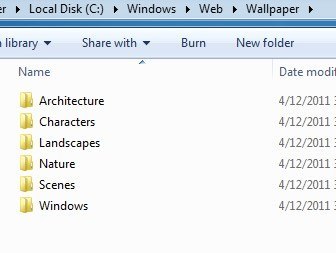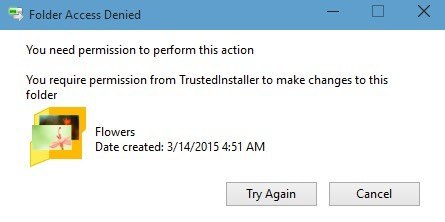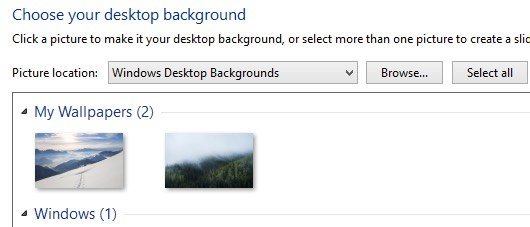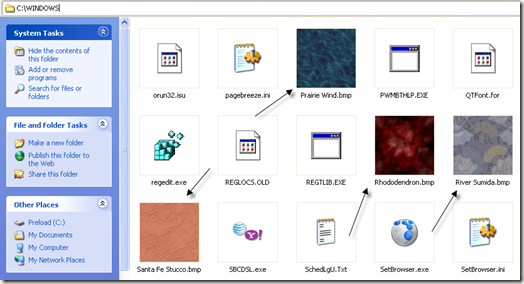Ищете способ удалить обои рабочего стола с ПК с Windows? Если вы когда-либо меняли обои в Windows, вы, вероятно, замечали нелепое количество бесполезных обоев, которые включены в систему по умолчанию. Я НИКОГДА не использовал встроенные обои и поэтому хотел найти способ удалить их навсегда!
Вероятно, для большинства людей это бесполезное занятие, но если вы хотите максимально настроить свою машину, возможно, это того стоит.
Если щелкнуть правой кнопкой мыши на рабочем столе, выбрать Персонализация и нажать Фон рабочего стола внизу, вы увидите все обои по умолчанию, включенные в система указана там. В Windows 7 есть такие категории, как «Архитектура», «Персонажи» и т. д.
В Windows 8 есть более раздражающие категории, такие как «Цветы», «Линии» и «Цвета». Опять же, я бы предпочел, чтобы все эти обои не появлялись.
В Windows 10 есть еще один набор новых обоев, которые поступят в продажу этим летом. К счастью, удалить обои так же просто, как перейти в нужную папку и удалить все там.
Как удалить обои с рабочего стола
В Windows XP есть несколько мест, где хранятся эти надоедливые обои. В Windows 7, Windows 8 и Windows 10 все обои хранятся в одном месте. Основное место для поиска в каждой версии Windows:
C:\Windows\Web\Wallpaper
В этой папке вы увидите обои по умолчанию, установленные в системе. В Windows XP вы увидите некоторые изображения в формате JPG и BMP, наиболее известным из которых является Bliss.bmp, который является фоном рабочего стола по умолчанию для этой операционной системы.
В Windows 7 и более поздних версиях вы можете найти несколько папок, и это те категории, о которых я упоминал выше.
Теперь вы можете просто удалить все изображения в этой папке, и они будут удалены из диалогового окна фона рабочего стола при следующем его открытии. Если вы думаете, что вам действительно захочется использовать обои позже, вы можете просто вырезать их и вставить во временную папку. Скопируйте их позже, чтобы они снова появились в списке.
Одна из проблем, с которой вы можете столкнуться при попытке удалить обои в Windows 7, 8 или 10, — это сообщение об ошибке, в котором говорится, что сначала вам нужно разрешение от TrustedInstaller ..
Это серьезное неудобство в более поздних версиях Windows, и оно предназначено для того, чтобы люди, не обладающие техническими знаниями, не могли испортить систему, удалив важные системные файлы. Чтобы удалить файлы или папки, вам придется сначала сменить владельца на себя, а затем предоставить себе разрешения Полный доступ . К счастью, я уже написал подробную статью о том, как удалить файлы, защищенные TrustedInstaller.
Если вы хотите добавить свои собственные обои в каталог C:\Windows\Web\Wallpaper , вы можете это сделать, но вам придется выполнить ту же процедуру и сбросить разрешения для Каталог Обои . Как только вы это сделаете, вы сможете скопировать любые файлы изображений в формате JPG, и они должны появиться в диалоговом окне фона рабочего стола.
Как видите, я также создал папку внутри папки Wallpaper под названием My Wallpapers . Вместо обоев по умолчанию, включенных в Windows, вы можете добавить несколько своих любимых. Очевидно, вы можете добавлять изображения откуда угодно, просто нажав кнопку Обзор и перейдя в эту папку, но суть здесь в том, чтобы настроить внешний вид диалогового окна так, чтобы в нем отображались ваши собственные обои вместо обоев по умолчанию. .
Кстати, в Windows XP также имеется множество обоев, хранящихся в каталоге C:\Windows . Будьте осторожны, поскольку в каталоге Windows также хранится много важных файлов, и вы не хотите случайно удалить их. Обратите внимание, что вы хотите удалить только файлы .BMP, поэтому оставьте все остальное.
Я бы предложил просмотреть каталог в режиме Миниатюры , а затем медленно просматривать и удалять обои по мере их просмотра.
Итак, вот как вы можете удалить фоновые обои из Windows, если хотите. Большинству людей это не нравится, но если вы, как и я, любите мастерить, то это забавный маленький эксперимент. Если у вас есть вопросы, оставьте комментарий. Наслаждайтесь!.